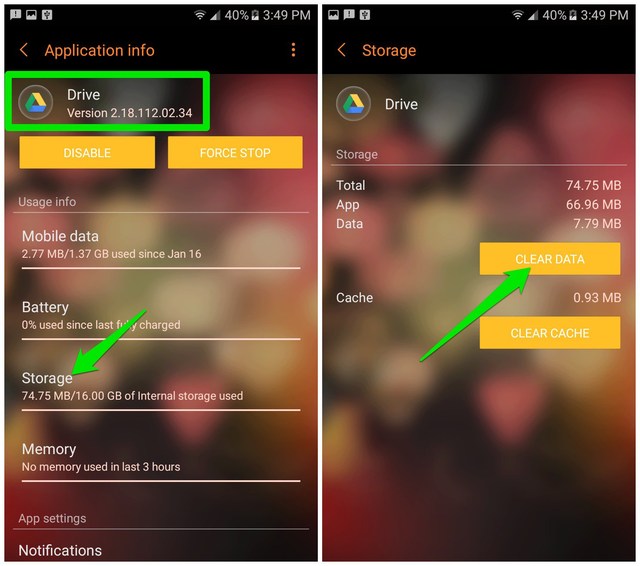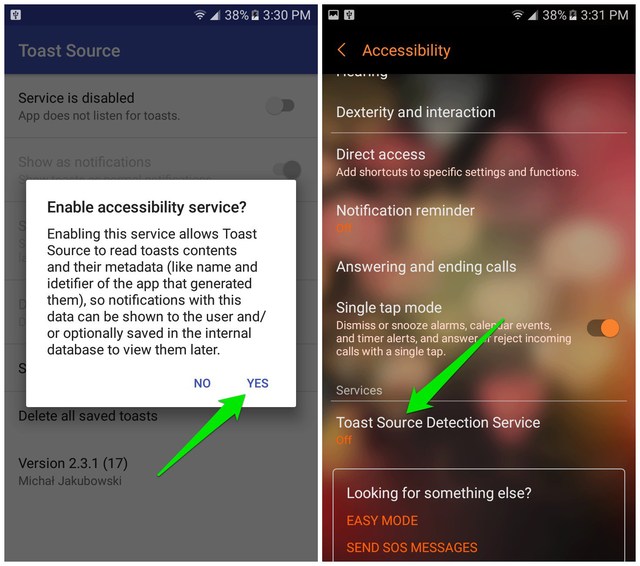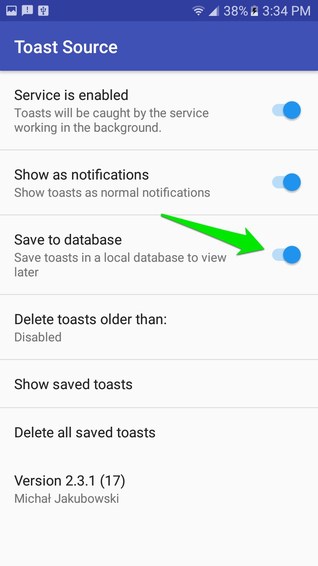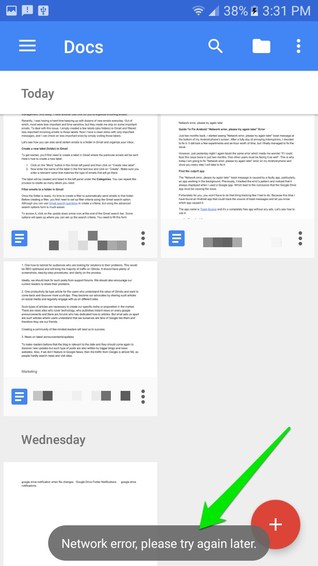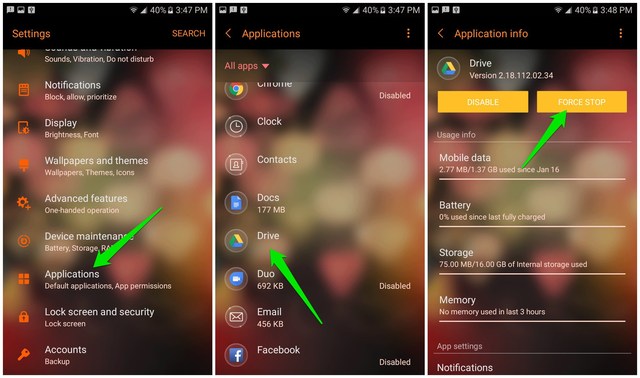Guia para corrigir o erro “Erro de rede, tente novamente mais tarde” do Android
Apenas dois meses atrás, comecei a ver a mensagem "Erro de rede, tente novamente mais tarde" na parte inferior da tela do meu telefone Android. Após um dia inteiro de interrupções irritantes, decidi corrigi-lo. Foram necessários alguns experimentos e alguns hora de tempo, mas finalmente consegui corrigir o erro.
No entanto, ontem à noite, novamente enfrentei o mesmo erro que me fez pensar “se eu poderia enfrentar esse problema duas vezes em apenas dois meses, outros usuários também devem estar enfrentando isso". É por isso que hoje vou corrigir o erro "Erro de rede, tente novamente mais tarde" no meu telefone Android e mostrarei todas as etapas que darei para corrigi-lo.
Conserto rápido
Vá para Configurações > Aplicativos > Google Drive. Aqui, toque em “Armazenamento” e depois toque em “Limpar dados” para redefinir os dados do Google Drive. Isso deve corrigir o erro "Erro de rede, tente novamente mais tarde".
Isso geralmente é um erro do Google Drive e as instruções rápidas acima devem corrigi-lo. Caso contrário, siga o guia completo abaixo para corrigir o erro.
Encontre o aplicativo culpado
A mensagem de brinde “Erro de rede, tente novamente mais tarde” é causada por um aplicativo defeituoso, principalmente, um aplicativo funcionando em segundo plano. Anteriormente, eu rastreava o padrão do erro e percebia que ele sempre era exibido quando eu usava um aplicativo do Google. O que leva à conclusão de que a sincronização do aplicativo Google Drive deve estar causando o problema.
Felizmente para você, você não terá que fazer aquele rastreamento cansativo como eu tive que fazer. Porque desta vez eu encontrei um aplicativo Android que pode rastrear a origem das mensagens do sistema e informar qual aplicativo causou isso.
O nome do aplicativo é Toast Source e é um aplicativo totalmente gratuito, sem anúncios. Vamos ver como usar:
1 Baixe o aplicativo Toast Source e inicie-o.
2 Toque no botão “Sim” em “Ativar serviço de acessibilidade?” prompt e, em seguida, ative a opção “Serviço de detecção de origem de brinde”.
3 Volte ao aplicativo e ative a opção “Salvar no banco de dados” para que todas as mensagens do sistema possam ser salvas.
4 Agora faça exatamente a tarefa que geralmente faz com que a mensagem do sistema apareça. No meu caso, aparece quando abro um documento no Google Docs (veja a captura de tela abaixo).
5 Quando a mensagem de brinde aparecer, volte ao aplicativo Toast Source e toque na opção “Mostrar brindes salvos”. Você verá o nome do aplicativo que causou o problema (é o Google Drive no meu caso).
Corrigir o erro “Erro de rede, tente novamente mais tarde”
Agora que você conhece o aplicativo que está causando o erro, é hora de corrigi-lo. Simplesmente excluir todos os dados do aplicativo ou desinstalá-lo (se você não precisar) é uma maneira segura de corrigir o problema. No entanto, essas soluções levam à perda de dados. Portanto, vou começar com uma solução básica de trabalho e depois passar para essa solução drástica.
Solução 1: forçar a parada do aplicativo
Simplesmente interromper os processos em segundo plano do aplicativo e reiniciá-lo geralmente resolve esse problema (funcionou para mim quando tive o problema). Veja como forçar a parada de um aplicativo:
- Vá para “Configurações” e toque em “Aplicativos”.
- Agora toque no aplicativo que está causando a mensagem de brinde e, em seguida, toque em “Forçar parada”. Você terá que confirmar um prompt para parar o aplicativo.
Isso interromperá o funcionamento do aplicativo até que ele seja reiniciado novamente na gaveta de aplicativos. Você pode reiniciar o aplicativo para ver se isso resolveu o problema ou não. No meu caso, não resolveu o problema desta vez, então estou passando para a próxima solução.
Solução 2: exclua o cache e os dados do aplicativo
Se o acima não resolveu seu problema, infelizmente, você terá que redefinir os dados do aplicativo. Certifique-se de que o aplicativo não contém dados locais importantes antes de seguir as etapas abaixo. Quanto a mim, o Google Drive não grava muitos dados locais, então posso excluir seus dados com segurança sem preocupações. Veja como:
- Novamente, vá para a página de detalhes do aplicativo, como fizemos na solução acima.
- Aqui, toque na opção "Armazenamento".
- Agora, primeiro toque em “Limpar Cache” e veja se isso resolve o problema. Caso contrário, clique em “Limpar dados” e isso corrigirá o erro “Erro de rede, tente novamente mais tarde”.
Depois de limpar os dados do aplicativo Google Drive, meu problema foi resolvido por enquanto. Atualizarei este artigo se enfrentar esse erro novamente ou se puder descobrir o motivo pelo qual esse erro ocorre em primeiro lugar.
Se você conhece alguma outra maneira mais fácil de resolver o erro "Erro de rede, tente novamente mais tarde" no Android, compartilhe conosco nos comentários. Além disso, se as instruções acima não resolverem seu problema, forneça todos os detalhes do erro e poderemos ajudar.